- Muallif Abigail Brown [email protected].
- Public 2023-12-17 07:04.
- Oxirgi o'zgartirilgan 2025-01-24 12:28.
Nimalarni bilish kerak
- Vazifa menejerini oching va Batafsil ma'lumot > Performance > Xotira tugmasini bosing.
- RAM tezligi, MGts (megahertz), Tezlik yonidagi grafik ostida.
- UserBenchmark.com saytidagi diagnostika vositasi yordamida operativ xotira tezligini oʻlchashingiz mumkin.
Ushbu maqola sizga Windows 10 kompyuterlari va noutbuklarida RAM tezligini Vazifa menejeri vositasi yoki bepul RAM tezligini tekshirish ilovasi yordamida qanday tekshirishni koʻrsatib beradi.
Operatsion tizimning eng soʻnggi versiyasi oʻrnatilgan istalgan Windows 10 qurilmasida ikkala usuldan ham foydalanishingiz mumkin.
Windows 10-da RAM tezligini qanday tekshirish mumkin
Kompyuteringizning operativ xotira tezligini aniqlashning eng oson va tezkor usuli Windows 10-ning oʻrnatilgan Vazifa menejeri vositasidan foydalanishdir. Undan qanday foydalanish kerak.
-
Windows 10 Vazifa menejerini ochish uchun Ctrl + Shift + Esc tugmalarini bosing yoki vazifalar panelini o'ng tugmasini bosing va Vazifa menejeri ni tanlang.

Image Shuningdek, Boshlash menyusini oching, Vazifa menejeri deb yozing va paydo boʻlganda uning belgisini bosing.
-
Bosing Batafsil.

Image Agar siz uning oʻrniga “Kamroq tafsilotlar”ni koʻrsangiz, Vazifa menejeri allaqachon kengaytirilgan.
-
Performance tugmasini bosing.

Image -
Xotira tugmasini bosing.

Image -
Xotira oʻng tomonidagi katta raqam sizning operativ xotirangiz hajmidir. Bu misolda u 16 GB.
Speed ning oʻng tomonidagi raqam sizning operativ xotira tezligingizdir. Bu yerda 2133 MGts.

Image
Ilova yordamida RAM tezligini qanday tekshirish mumkin
Shuningdek, Windows 10 qurilmangizning operativ xotirasini UserBenchmark veb-saytida mavjud boʻlgan bepul yuklab olinadigan diagnostika vositasi yordamida ham sinab koʻrishingiz mumkin.

Yuklab olingandan soʻng faylni ochish kifoya qiladi va u avtomatik ravishda protsessor va SSD kabi turli xil tezlik testlariga qoʻshimcha ravishda RAM tezligini sinovdan oʻtkazadi. Sinov faqat bir daqiqa yoki undan ko'proq vaqtni oladi. Keyin natijalar veb-brauzeringizdagi hisobotda ko'rsatiladi.
Oʻyin kompyuterini yaratishda tezkor operativ xotira muhim, ammo boshqa qismlar ham kerak boʻladi.
Ushbu hisobotda operativ xotira tezligi koʻrsatilgan boʻlsa-da, Windows 10 qurilmangiz joriy konfiguratsiyada qanday vazifalarga mos kelishi haqida kontekst ham berilgan.
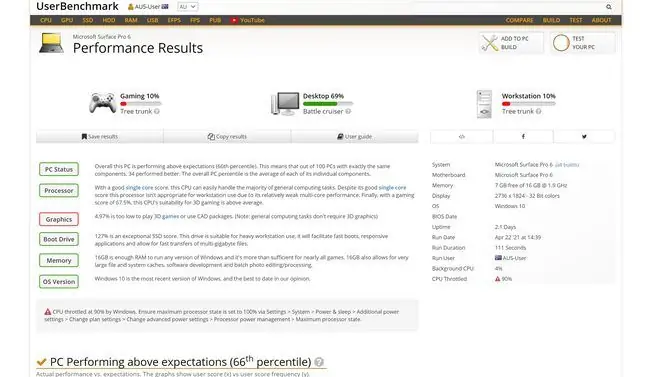
Masalan, Surface Pro 6 oddiy ilovalardan foydalanish uchun juda mos boʻlishi mumkin, lekin asosiy video oʻyinlarini ishga tushirish uchun juda zaif boʻlishi mumkin.
Yangi RAMga investitsiya qilishdan oldin Windows 10 kompyuteringiz yangilanishi va eng soʻnggi RAM versiyalariga mos kelishini tekshiring.
UserBenchmark hisoboti, shuningdek, kompyuteringizning qaysi qismlarini yangilash kerakligi haqida ham maslahat berishi mumkin.
MGts va GGts o'rtasidagi farq nima?
RAM tezligi diagnostika va hisobotlarda MGts (megahertz) yoki GHz (gigahertz) da o'lchanadi. Ular bir oz boshqacha ko'rinishga ega bo'lsa-da, ikkalasi ham bir xil o'lchov tizimidan foydalanadi.
1 GHz oddiygina 1000 MGts ga teng. Shunday qilib, 1867 MGts RAM tezligi 1,9 GGs sifatida ko'rsatilishi (va yaxlitlanishi) mumkin.
Gigagertsli chastotadan foydalanish iste'molchilar uchun katta raqamlarni tushunishni osonlashtiradi. Bu xotira yoki fayl hajmini tavsiflashda odatda MB o‘rniga GB ishlatilishiga o‘xshaydi.
Texnologiya rivojlanishi va operativ xotira tezligi oshishi bilan gigagerts chastotasi tobora kengayib boradi.
FAQ
Windows 7 da RAM tezligini qanday tekshirish mumkin?
Windows 7 da operativ xotira tezligini tekshirishning oson usuli: Qidiruv maydoniga ram kiriting va Ushbu kompyuterda qancha RAM borligini koʻrsatish. Ochilgan muloqot oynasida kompyuteringiz tizimi maʼlumotlarini, jumladan, RAM tezligi, turi va hajmini koʻring.
Mac-da RAMni qanday tekshirish mumkin?
Apple menyusidan Bu Mac haqida tugmasini bosing va Mac kompyuteringiz statistikasi, jumladan, undagi operativ xotirani ko'rsatadigan oynani oching. Qo'shimcha ma'lumot uchun Apple menyusiga o'ting > Bu Mac haqida > Tizim hisoboti,tugmasini bosing Memory va batafsil ma’lumotlarni, jumladan, Mac’ingizning operativ xotirasi qanday bo‘linganligini ko‘ring.






